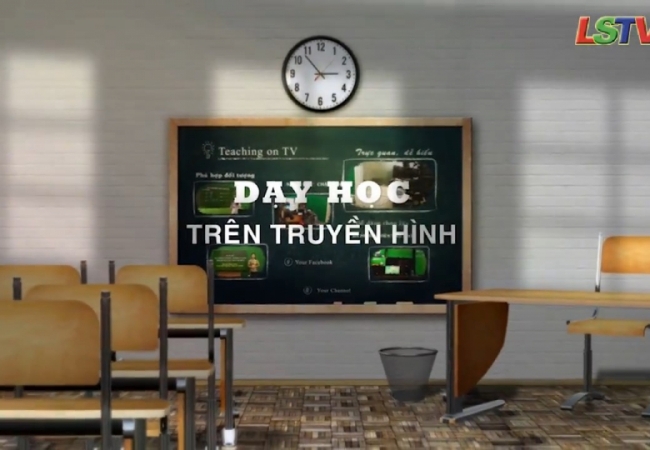4 cách dùng Zoom an toàn
Người dùng nên cập nhập phần mềm, sử dụng mật khẩu và mở rộng các cài đặt cho phép quản lý người tham gia.
Do ảnh hưởng của Covid-19, ngày càng nhiều người sử dụng ứng dụng này để học tập, làm việc tại nhà. Zoom tuyên bố họ đã cán mốc 200 triệu người dùng thường xuyên trong tháng 3.
Lợi thế của Zoom so với các đối thủ là gọn nhẹ, dễ sử dụng, cho phép hàng trăm người gọi video cùng lúc và miễn phí. Lượng người dùng tăng đột biến cũng mang đến cho Zoom nhiều rủi ro về bảo mật, quyền riêng tư của người dùng. Các cuộc gọi trên nền tảng này trở thành mục tiêu tấn công mới có tên "Zoom bombing" (dội bom Zoom). Kẻ xâm nhập sẽ bất ngờ tham gia cuộc họp, lớp học trực tuyến để phá đám, truyền bá nội dung phản cảm.
Ở Việt Nam, nhiều học sinh đang lợi dụng lỗ hổng trong bảo mật của Zoom để "mời" người lạ vào phá lớp học trực tuyến. Một trong những nguyên nhân dẫn đến tình trạng này là nhiều giáo viên chưa cài đặt và sử dụng ứng dụng đúng cách.
Dưới đây là bốn lưu ý giúp sử dụng Zoom an toàn.
Luôn cập nhật phiên bản mới nhất
Sau nhiều sự cố về bảo mật, Zoom đã có bản cập nhật mới. Phiên bản mới không chỉ bổ sung tính năng mới mà còn vá các lỗ hổng về bảo mật như nghe lén hoặc gửi dữ liệu cho bên thứ ba. Những người dùng phiên bản cũ thường là đối tượng được tin tặc nhắm tới nhiều hơn cả.

Khi có bản cập nhật mới, Zoom sẽ thông báo cho người dùng khi mở ứng dụng. Bạn cũng có thể kiểm tra trong cửa hàng CH Play hoặc App Store. Việc cập nhật cũng đơn giản, không tốn quá nhiều thời gian và thao tác của người dùng.
Sử dụng mật khẩu mạnh
Với mỗi cuộc gọi, Zoom sẽ tạo ra một địa chỉ gồm 9-11 ký tự là các số ngẫu nhiên. Theo các chuyên gia bảo mật của VSEC (công ty An ninh mạng Việt Nam), với hình thức tấn công Brute Force, tin tặc có thể dò được địa chỉ một cách dễ dàng và tham gia vào cuộc họp mà "host" không biết. Việc tấn công này xảy ra trong trường hợp cuộc gọi không cài đặt mật khẩu.

Để tránh các sự cố ở trên, người dùng Zoom nên đặt mật khẩu cho từng cuộc họp. Để đặt mật khẩu, người dùng vào Meetings, chọn Edit, click chuột vào phần Password và đặt mật khẩu. Mật khẩu mạnh bao gồm cả chữ in hoa, chữ thường, chữ số và ký tự đặc biệt. Sau khi tạo mật khẩu xong, người dùng chỉ cần bấm Save ở cuối góc phải là xong.
Kích hoạt tính năng "Waiting room"
Một trong những lý do khiến người dùng Zoom bị làm phiền bởi người lạ là "host" không cài đặt các tính năng cho phép kiểm soát người ra vào cuộc gọi. Trong thiết lập mặc định, ứng dụng chỉ kích hoạt tính năng ghi lại cuộc gọi.

Để kích hoạt tính năng phòng chờ, người dùng chỉ cần vào Meetings, chọn Edit, mở rộng phần cài đặt ở Advanced options và chọn từng mục: Enable Waiting Room (Chỉ khi chủ phòng đồng ý thì thì tài khoản mới được vào cuộc gọi); Enable join before host (Tham gia cuộc gọi trước chủ phòng); Mute participants on entry (Chủ phòng có quyền tắt micro của thành viên); Automatically record meeting on the local computer (Tự động ghi hình cuộc gọi).
Quản lý chia sẻ màn hình
Để tránh những cuộc tấn công Zoombombing, chủ phòng nên kiểm soát tính năng chia sẻ màn hình. Ứng dụng cho phép chỉ host mới có thể chia sẻ nội dung trong cuộc gọi nhưng không cài mặc định, người dùng phải thiết lập trong cài đặt.

Để kích hoạt tính năng quản lý chia sẻ màn hình. Người dùng có thể bắt đầu cuộc gọi, trong phần Share Screen, chọn Advanced Sharing Options, ở phần Who can share? chọn Only Host.
Khương Nha/vnexpress.net
- AI tạo sinh ngày càng được ứng dụng rộng rãi tại Việt Nam 22.12.2024 | 09:59 AM
- Trên tay điện thoại đầu tiên có mặt lưng tự đổi màu theo thời tiết 21.12.2024 | 14:35 PM
- Google ra mắt tính năng xác thực ứng dụng Chính phủ 21.12.2024 | 09:03 AM
- Cảnh báo thói quen tìm kiếm trên Google có thể khiến nhiều người "rước họa" 20.12.2024 | 15:49 PM
- Sức ép lớn đối với Apple 20.12.2024 | 09:41 AM
- Điện thoại trở thành thư ký đắc lực cho người dùng nhờ AI 19.12.2024 | 14:51 PM
- Huawei vượt mặt Apple 19.12.2024 | 08:39 AM
- Điều hòa trang bị AI đang dần phổ biến 18.12.2024 | 14:32 PM
- Tin vui cho người dùng chờ đợi iPhone 17 Air 18.12.2024 | 08:20 AM
- Mất hơn 9 tỷ đồng vì bị lừa đảo tham gia đầu tư tiền ảo 17.12.2024 | 15:18 PM